电脑显示时间怎么设置,win10时间显示到秒怎么设置 。发迹号带你了解更多相关信息 。
随着电脑系统的更新,相信有越来越多的小伙伴们都在使用Win10系统的电脑吧 。而不管是最新Win10系统的电脑,还是Win7系统的电脑,我们都知道,在电脑的任务栏上,系统只能显示时间到分钟数 。
emsp; 而为了想让自己的时间可以观看的准确到秒的话,我们如何才能够让Win10系统的时间显示到秒数呢?今天小编就来为大家介绍一下具体的设置方法,希望能够对大家有所帮助 。

文章插图
emsp; 第一步,在电脑屏幕的左下角找到【开始菜单】图标,并点击打开,接着在弹出的选项中,找到【运行】功能,并点击进入 。当然我们还可以直接按下键盘上的【Win+R】快捷键 。

文章插图
第二步,接着系统就会弹出【运行】窗口了,在此我们输入【regedit】,然后点击【确定】按钮 。

文章插图
第三步,然后系统就会弹出注册表编辑器的窗口了,在此界面的左侧,我们进入到【HKEY_CURRENT_USER\\SOFTWARE\\Microsoft\\Windows\\CurrentVersion\\Explorer\\Advanced】路径中去 。

文章插图
第四步,接着我们在【Advanced】上按下鼠标右键,在弹出的选项中选择【新建】,再选择【DWORD(32位)值】选项 。

文章插图
或者我们也可以点击【Advanced】,然后在界面的右侧区域中按下鼠标右键,也是选择【新建】→【DWORD(32位)值】选项 。

文章插图
第五步,然后我们将新建的【DWORD(32位)值】命名为【ShowSecondsInSystemClock】,然后双击打开它 。

文章插图
第六步,接着我们在弹出的【编辑DWORD(32位)值】窗口中,将【数值数据】改成【1】,然后点击【确定】按钮,并关闭注册表编辑器 。

文章插图
第七步,最后我们重启电脑,就可以在电脑的任务栏底部,看到时间显示到秒数了 。如果不想重启电脑的话,我们在电脑任务栏上按下鼠标右键,然后选择【任务管理器】 。

文章插图
第八步,然后在弹出的任务管理器界面中,我们找到【Windows资源管理器】,然后按下鼠标右键,选择【重新启动】 。

文章插图
第九步,最后我们就可以在电脑的任务栏的显示时间的位置上,看到时间的秒数了 。

文章插图
【电脑显示时间怎么设置 win10时间显示到秒怎么设置】 emsp;好了,这就是为大家总结的关于Win10系统电脑时间显示到秒数的设置方法了,如果你平时也想查看时间到秒数的话,那么不妨跟着本文将时间显示为秒数的方法学习起来,这样日后在电脑上看时间也可以更加的精准了 。
- 哪些品牌的电脑好 电脑系统哪个牌子好
- 笔记本电脑怎样截图快捷键 最全的win10笔记本快捷键截图技巧
- 电脑远程桌面怎么打开 远程桌面开启教程
- 两头婚有彩礼吗 两头婚你怎么看
- 新款a6l国内什么时候上市时间 最新款奥迪a6l什么时候上市
- 笔记本电脑cpu排名前十名 笔记本电脑cpu排行最新
- 固态硬盘是什么东西,电脑准备加一个固态硬盘,需要准备什么东西,怎么安装?
- 美股交易规则 美股盘前交易时间
- 美国股市开盘时间,美国股票晚上几点开盘
- 地球公转一圈大概是多长时间,地球公转一圈大概是多长时间自转